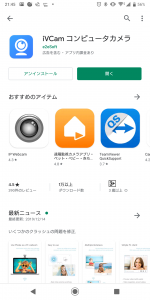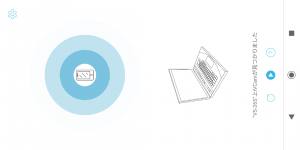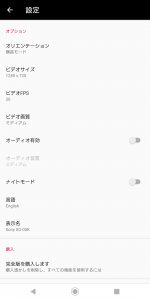こんにちは、szkです。
先日の記事が好評でしたので、第二弾ということで「iVCam」も取り上げてみます。
2020/04/07 追記
ZOOMでiVCamを使用する場合は「Resolumeでsourceを読み込む」の項目をスキップし以下の記事を参照ください。
[blogcard url=”http://szkhaven.com/2020/04/08/remotework_webcam/”]
※マイクの対処法も記載してます
もともとiVCamはスマートフォンをPCにWebカメラとして認識させるためのソフトウェアで、USBによる有線接続のほか同一LAN内での動作も対応しているためNDICamの代わりとして使用することが可能です。
また、NDICamはiOSのみ対応でしたがiVCamはAndroidでも対応しているのがうれしい。
NDICamはこちらです。
[blogcard url=”http://szkhaven.com/2019/12/17/ndicam_iphone_to_resolume/”]
■使ってみる
まずはVJソフトを起動するPC側でソフトウェアのインストールが必要になります。
iVCamはPC内でミドルウェア的に動作し、このPC側のソフトウェア自体がResolumeをはじめとするVJソフトにおいてWebカメラと錯覚する仕組みです。
ソフトのダウンロード
公式サイトから可能ですのでまずはDL。
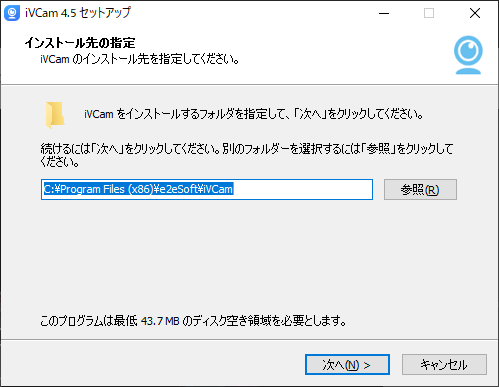
基本的には「次へ」でOKです。
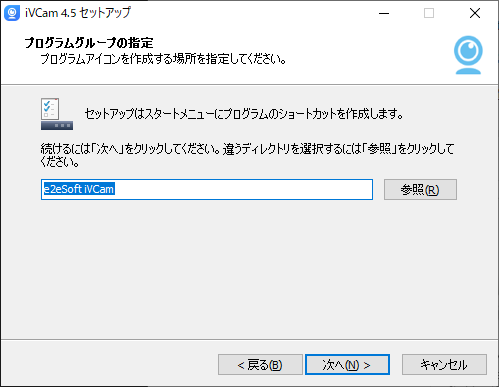
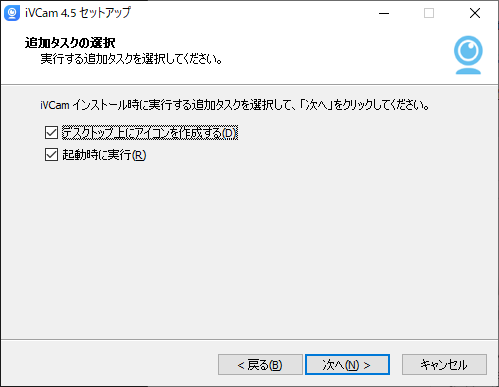
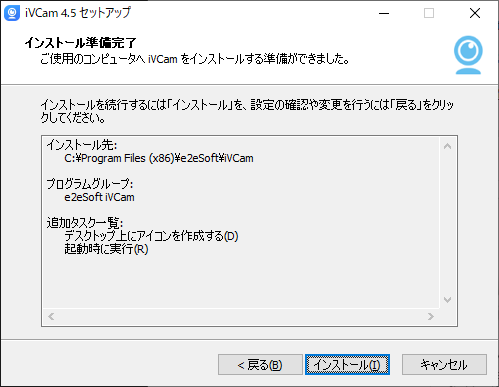
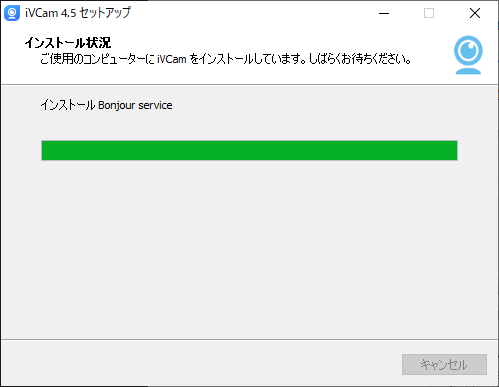
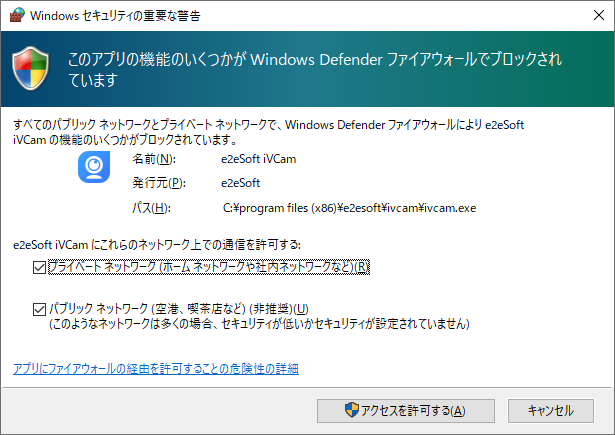
最後にFWを許可したら完了。
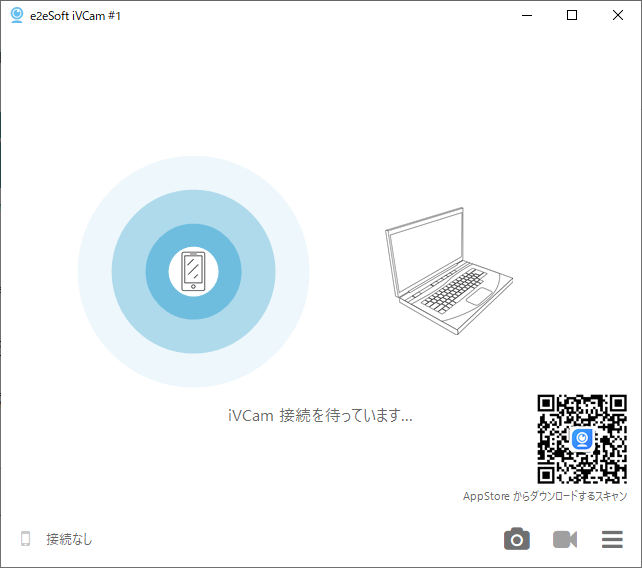
起動するとこんな感じの画面になります。
Resolumeでsourceを読み込む
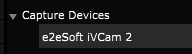
この時点でスマートフォンが繋がっていなくてもデバイスとして認識します。
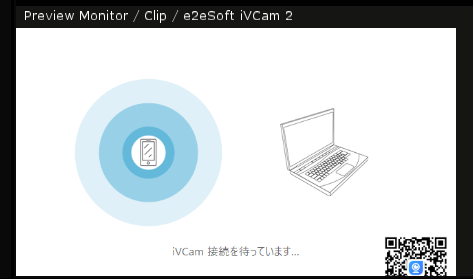
OUTPUTではなんとソフトウェアの待機画面がそのまま映る。なんとも不思議な感覚。
PC側での操作は一旦これで完了。
スマートフォン側の操作
前回のNDIではiOSで実施したので、今回はAndroidで試してみます。
まずはPlayで「IVCam」で検索します。
PC経由でDLする方はこちら
起動するとPC側と同じような画面が表示されます。
なんでスクリーンショット横なんだ…?
しばらくすると接続されます。

接続されると、こんな感じ。Resolume上に映し出されます。
今回はNDI同様宅内のLANで行ったのですが遅延はほぼなく、パフォーマンス的にはNDIと大きな変わりはないと思います。
尚、無料版と有料版の違いは以下の通り。
Android
・透かしで左上に「IVcam」と表示され続ける。(上の画面は有料版)
・カメラを閉じたときに広告が表示される。(スマートフォンの画面のみ)
・完全版は740円
Iphone
・透かしは無い
・カメラを閉じたときに広告が表示される。(スマートフォンの画面のみ)
・完全版は980円
スマートフォン側の設定画面
設定は主にスマートフォン側で行います。
・オリエンテーション→画面を横長と縦長どちらで取り込むかの設定
・ビデオサイズ→解像度スマートフォン側が対応している解像度まで対応。SO-05Kは2kまで対応してました。
・FPS→FPSの変更。最大60fps
・ビデオ画質→低/中/高の3段階
・オーディオ有効→オーディオを取り込むかどうか
・ナイトモード→画面を暗くします(スマートフォン側のみ)
・言語→日本語に対応してます。
・表示名→PC側でのカメラの表示名
NDIに比べると解像度の変更ができるのがGOOD。
複数台のカメラを同時にインプットする方法
Windows版の手順となりますが、二つ以上のカメラを同時に入力するにはひと手間必要になります。
まずはインストール先のフォルダを選択し「driver_install.bat」を選びます。
このbatファイルは「起動するごとに別ドライバーとしてインストールする」バッチファイルとなります。
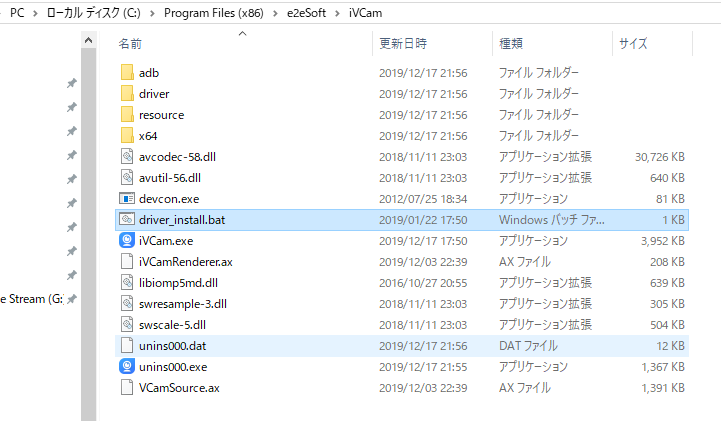
コマンドプロンプトを起動し、以下を実行。
>cd C:\Program Files (x86)\e2eSoft\iVCam >driver_install.bat
下の表示がでたら完了。
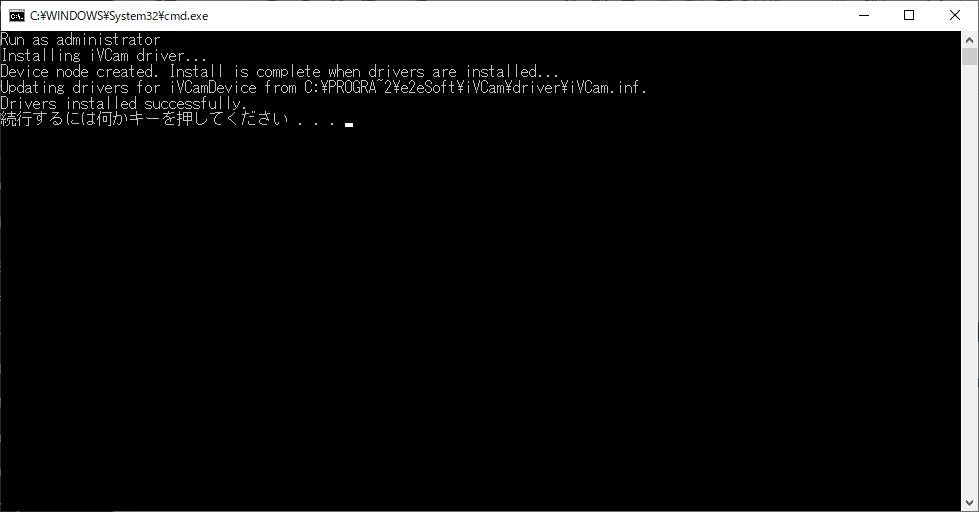
この状態にするとResolumeからは2つのIVCAMが表示されるように見えるようになります。
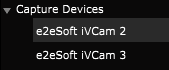
NDIとの比較
さて、NDICamとの比較ですが、細かい設定はこちらIVCAMの方が優れているものの最大の弱点は「切れたときに接続町画面が表示される」という部分。
有線で接続する場合は良いのですが、無線の場合はネットワークが不安定な場合、接続が切れると下の画面が表示されます。
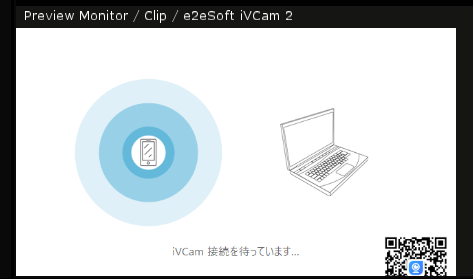
配信などではよいですが、VJ中はあまり表示したくない画面ですかね。
ただ、IVCAMは2019年12月現在Androidで使える唯一のソリューションですし、どちらも採用するシチュエーションはあるかと思います。
皆さんの状況を鑑みて使ってみてください。